Sammendrag
Finner du ikke de slettede filene i papirkurven? Hvis de slettede filene fjernes med Shift + Delete-alternativet, vises de ikke i papirkurven. For å hente slettede filer slettede filer som ikke er i papirkurven, er Apeaksoft Data Recovery den enkleste måten å hjelpe deg med å gjenopprette slettede filer som ikke er i papirkurven med høy suksessrate.
Gratis nedlastingGratis nedlastingPapirkurven er en av strømfunksjonene på datamaskinen. Som standard vil de slettede filene dine gå til papirkurven og bli der til du sletter dem permanent. Imidlertid rapporterte nylig mange at de slettede filene ikke finnes i papirkurven. Det er egentlig ikke praktisk siden du ikke kan få tilbake filene dine etter å ha slettet dem.

Ifølge vår forskning er det ulike tilfeller som slettet filer ikke i papirkurven. Og i dette innlegget kommer vi til å fortelle deg hvordan du løser dette problemet og får tilbake slettede filer effektivt.
- Del 1: Slettede filer ikke i papirkurven
- Del 2: Hvorfor slettede filer ikke finnes i papirkurven
- Del 3: Hva er "permanent" sletting
- Del 4: Hvordan gjenopprette slettede filer som ikke finnes i papirkurven
- Del 5: Vanlige spørsmål om gjenoppretting av slettede filer som ikke er i papirkurven
Del 1: Slettede filer ikke i papirkurven
De vanligste tilfellene som slettede filer ikke finnes i papirkurven inkluderer:
Sak 1: "Jeg tenkte å rydde opp harddisken min på min bærbare Windows-pc, så begynte å slette alle uønskede filer fra stasjonen ved hjelp av shift-slettetaster, men under prosessen sletter jeg ved et uhell noen viktige filer, jeg åpner papirkurven for å gjenopprette dem tilbake, men jeg ble sjokkert da papirkurven var tom. Er det mulig å gjenopprette slettede filer som ikke er i papirkurven? "
Tilfelle 2: "Når jeg sletter filer, forventer jeg at de går til papirkurven, men filene blir slettet, og det ser ut til at papirkurven er forbigått, jeg er sikker på at filene er i papirkurven, fordi jeg fikk beskjeden sa er du sikker på at du vil slette disse elementene når du klikker på Tøm papirkurven. Hva kan jeg gjøre for å løse dette problemet? "
Sak 3: "Jeg bruker en ekstern harddisk på Windows 7, og slettet noen offisielle dokumenter fra den i går ved et uhell, men jeg finner dem ikke i papirkurven. Er det noen måte å gjenopprette slettede filer ikke i papirkurven? "
Del 2: Hvorfor slettede filer ikke finnes i papirkurven
Basert på våre undersøkelser er det flere grunner til at slettede filer ikke finnes i papirkurven.
1. Slett filen er for stor til å lagres i papirkurvmappen på harddisken eller større enn den maksimale størrelsen du angir.
2. Papirkurven er deaktivert. Som standard er papirkurven slått på, men noen bestemmer seg for å deaktivere den for å spare plass.
Høyreklikk på papirkurven på skrivebordet, velg Egenskaper, finn alternativet "Ikke flytt filer til papirkurven" og fjern merket for å slå på papirkurven.
3. Selv om det bare er ett papirkurv-ikon på skrivebordet, har Windows en resirkuleringsmappe for hver stasjon. Og mappen inneholder bare de slettede filene fra tilsvarende stasjon. Ikke alle stasjoner har resirkuleringsmapper, for eksempel eksterne harddisker.
4. Slett filer permanent ved å trykke på skift + Slett-taster.
5. Slett filer ved hjelp av kommandoprompt. Papirkurven er designet for Windows File Explorer, men ikke ledetekst.
Del 3: Hva er "permanent" sletting
For å hjelpe brukere å frigjøre plass raskt og beskytte personvern, har Microsoft introdusert en permanent sletting i Windows 10 / 8 / 8.1 / 7 / XP.
Når du sletter filer ved å klikke Slett-tasten, vises indeksene for disse filene bare i papirkurven, og filene forblir fortsatt på den opprinnelige sektoren. Med mindre du tømmer papirkurven, blir de slettede filene på datamaskinen din.
På den annen side, hvis du trykker på Skift + Slett, blir indeksene av filene fjernet fra harddisken din, og plassen er merket som tom venter på nye data, selv om innholdet fortsatt er i datamaskinen.

Del 4: Slik gjenoppretter du slettede filer som ikke finnes i papirkurven
Som nevnt, kan også slettede filer som ikke finnes i papirkurven bli gjenopprettet siden innholdet fortsatt er der. I denne delen kan du lære flere måter å få dem tilbake på.
Vei 1: Gjenopprett slettede filer ved hjelp av Data Recovery
Vi foreslår at du prøver den beste digital data recovery programvare, Apeaksoft Data Recovery. De viktigste funksjonene er:
Datagjenoppretting – Gjenopprett Word-dokument
- Gjenopprett slettede filer som ikke er i papirkurven med ett klikk.
- Gjenoppretting av filer i forskjellige situasjoner, for eksempel feildrift, utilsiktet sletting, etc.
- Støtt hundrevis av datatyper og formater.
- Gjenopprett slettede filer som ikke er i papirkurven i original status.
- Forhåndsvisning for selektiv gjenoppretting.
Hvordan gjenopprette slettede filer ikke i papirkurven ved hjelp av Data Recovery
Trinn 1: Last ned og installer Data Recovery på datamaskinen. Hvis de slettede filene lagres på ekstern harddisk, må du koble den til din PC også.
Start den beste programvaren for digital datarekonstruksjon; velg hvilke datatyper du vil gjenopprette og hvor filene opprinnelig ble lagret. Klikk på “Scan” -knappen for å la Data Recovery fungere.

Trinn 2: Når resultatvinduet dukker opp, velger du en datatype fra venstre sidefelt, for eksempel "Image". Åpne deretter hver mappe i høyre rute for å se på slettede filer. "Filter" -funksjonen øverst på båndet kan raskt finne en bestemt fil. Videre kan "Deep Scan" -funksjonen gjenopprette flere slettede filer som ikke er i papirkurven.

Trinn 3: Sørg for å velge alle ønskede filer og klikk på "Gjenopprett" -knappen for å starte gjenoppretter slettede filer til datamaskinen.

Vei 2: Gjenopprett slettede filer fra Windows Backup
Trinn 1: Gå til "Kontrollpanel"> "System og sikkerhet"> "Sikkerhetskopiering og gjenoppretting".
Trinn 2: Klikk på "Gjenopprett filer fra sikkerhetskopi" og følg instruksjonene på skjermen for å gjenopprette slettede filer som ikke er i papirkurven.
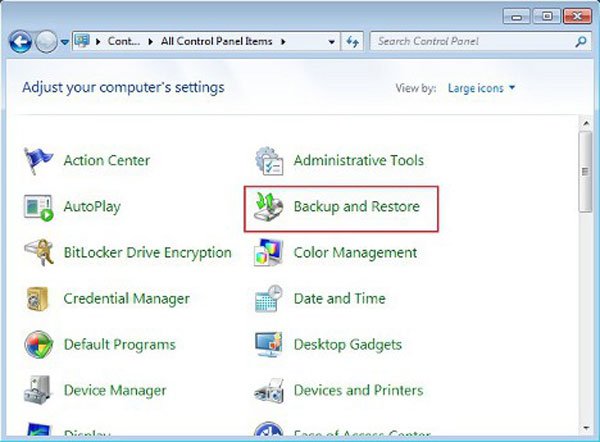
Vei 3: Hent slettede filer via tidligere versjoner
Trinn 1: Naviger til mappen som inneholder den slettede filen, høyreklikk på den og velg alternativet "Gjenopprett tidligere versjoner".
Trinn 2: Velg den siste versjonen på listen og klikk på "Gjenopprett" for å gjenopprette slettede filer som ikke er i papirkurven.
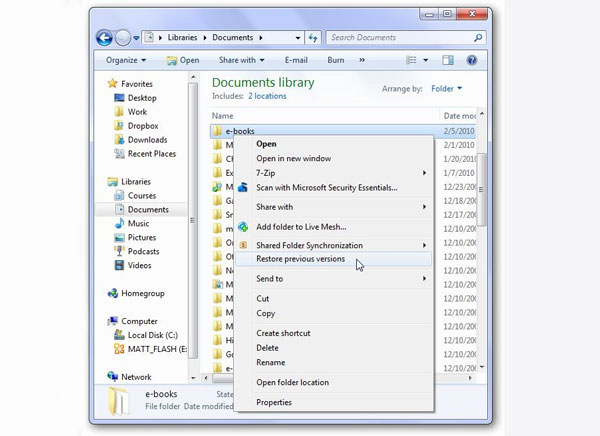
Vei 4: Få tilbake slettede filer gjennom Filhistorikk
Trinn 1: Gå til søkefeltet og skriv inn "Gjenopprett filene dine". Velg "Gjenopprett filene dine med filhistorikk" i resultatvinduet.
Trinn 2: Se på forskjellige versjoner og velg riktig, klikk på "Gjenopprett" for å fullføre slettet fil som ikke er i gjenvinning av papirkurven.
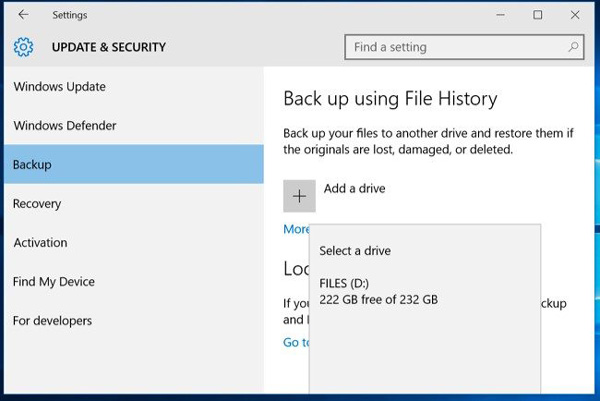
Ikke gå glipp av: Beste Seagate Ekstern Harddisk Data Recovery
Del 5: Vanlige spørsmål om gjenoppretting av slettede filer som ikke er i papirkurven
1. Kan du gjenopprette permanent slettede filer?
Hvis du har satt opp Filhistorikk for å sikkerhetskopiere målfiler eller mapper automatisk og til og med en lokal stasjon på datamaskinen din, kan du hente de permanent slettede filene fra forrige versjon.
2. Hvordan angir jeg en slettet fil?
Du kan angre slettingen raskt ved å trykke på Ctrl + Z-tastene på tastaturene. Eller du kan finne papirkurven som pleide å inneholde den slettede filen. Høyreklikk deretter på den slettede filen og velg Angre slett.
3. Hvordan gjenopprette slettede filer fra papirkurven når de er tomme?
Hvis du ved et uhell har "permanent" slettet filene dine ved å tømme papirkurven, kan du bare bruke en Windows Backup-fil når du har konfigurert Windows Backup.
Konklusjon
I denne opplæringen har vi diskutert slettede filer ikke i papirkurven. Nå bør du forstå hvordan du bruker Papirkurven på datamaskinen riktig, og hvorfor noen slettede filer ikke går til Resirkuler mappe. Hvis du vil få tilbake slettede filer ikke i papirkurven, er våre hjelpelinjer ovenfor også nyttige.




